Oprava problému „Asistent mazání není na tomto Macu podporován“
Ať už chcete svůj Mac prodat nebo ho darovat rodině či přátelům, nástroj Erase Assistant vám pomůže snadno jej smazat, aby ho mohl používat další člověk, který neuvidí vaše data. Někteří uživatelé však hlásí, že se setkali s chybovou zprávou: Asistent mazání není na tomto Macu podporován.
Tento článek analyzuje, proč k této chybě dochází, a ukáže vám, jak ji opravit. Nabízíme také alternativní metody mazání.
OBSAH STRÁNKY:
Část 1. Proč můj Mac nepodporuje asistenta mazání
Než se ponoříme do otázky, je třeba si ujasnit jednu věc: Erase Assistant může fungovat pouze s vyššími verzemi počítačového čipu. Spuštění Erase Assistant podporují pouze Macy kompatibilní s Apple Silicon a Intel, vybavené čipem T2.
Navíc, i když hardware vašeho Macu splňuje standard, měli bychom také zkontrolovat verzi macOS. Pokud je systém macOS starší než macOS 12, nebude Erase Assistant podporován.
Podívejme se, jak zkontrolovat čip počítače a verzi macOS.
Krok 1. Klikněte na nabídku Apple v levém horním rohu > O tomto počítači Mac.
Krok 2. Pokud vidíte možnost Čip, váš Mac je vybaven čipem Apple Silicon. Nebo je vybaven čipem Intel. Pak je potřeba provést další kontrolu.
Krok 3. Otevřená Launchpad > Ostatní (nebo Utility)> System Information > kontrolor (nebo ibridge). A pokud to vidíte Čip T2, váš Mac podporuje Asistenta pro mazání. Verzi pro macOS si můžete stáhnout také na této stránce.
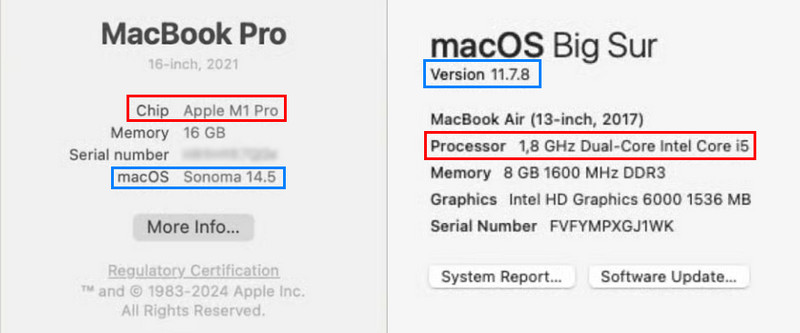
Pokud tedy váš Mac není vybaven čipem Apple Silicon nebo T2, nebo je systém macOS starší než macOS 12, nezbývá vám nic jiného, než Mac ručně restartovat v režimu Recovery Mode a pomocí Diskové utility vymazat data. Ukážeme vám, jak na to. Pokud váš Mac a jeho verze macOS tyto požadavky splňují, přejděte k části 3 a podívejte se, jak používat Erase Assistant.
Část 2. Jak ručně vymazat Mac
Klíčovými poznatky jsou spuštění Macu z režimu Recovery a použití funkce mazání v Diskové utilitě. Pokud chcete pouze vymazat data, ale nechcete… obnovení továrního nastavení Macu, Disková utilita ukončí mazání.
Spuštění Macu z režimu Recovery:
Krok 1. Vypněte Mac.
Krok 2. Apple Silicon Mac: Stiskněte a podržte tlačítko napájení. Když uvidíte Načítání možností spuštění or možnosti na obrazovce tlačítko uvolněte. Klikněte možnosti > Pokračovat.
Mac s procesorem Intel: Zapněte Mac a poté ihned stiskněte a podržte klávesy Command a R. Držte je, dokud se nezobrazí logo Apple.
Krok 3. Můžete být vyzváni k zadání hesla nebo připojení k Wi-Fi. Nebo budete vyzváni k výběru spouštěcího disku. Vyberte například Macintosh HD a klikněte na další.
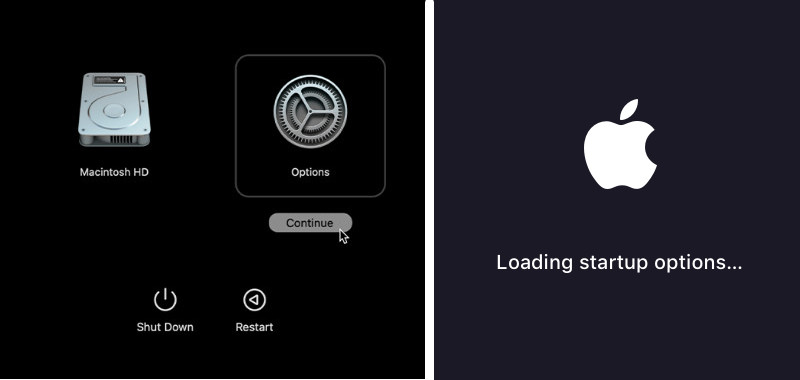
Vymazání Macu:
Krok 1. Po spuštění z režimu Obnovení se zobrazí následující obrazovka. Vyberte Diskovou utilitu a Pokračovat.
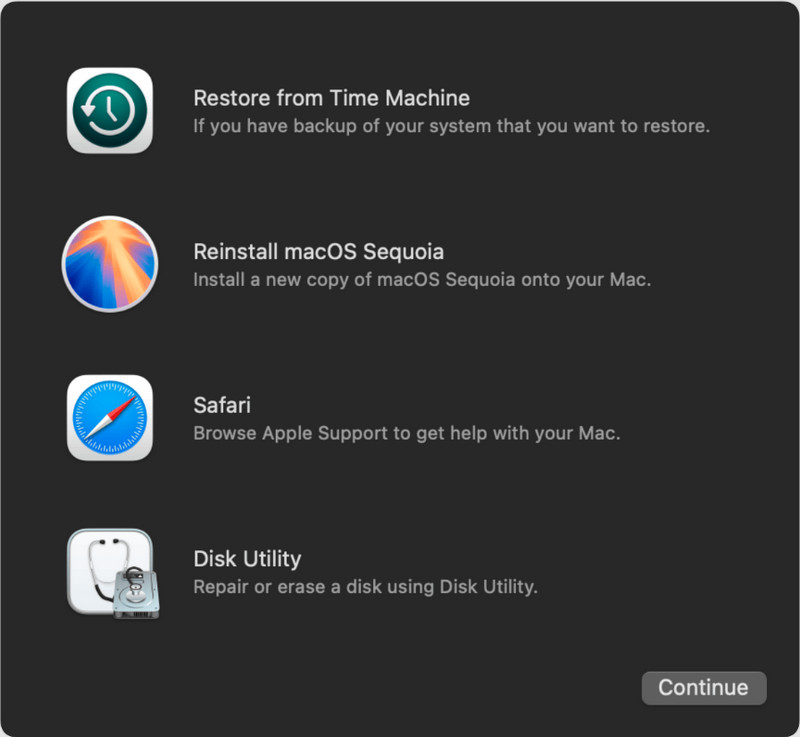
Krok 2. vybrat Macintosh HD na postranním panelu a klikněte na Vymazat záložku nahoře.
Krok 3. klikněte Vymazat ve vyskakovacím okně a potvrďte to. Můžete být požádáni o zadání hesla.
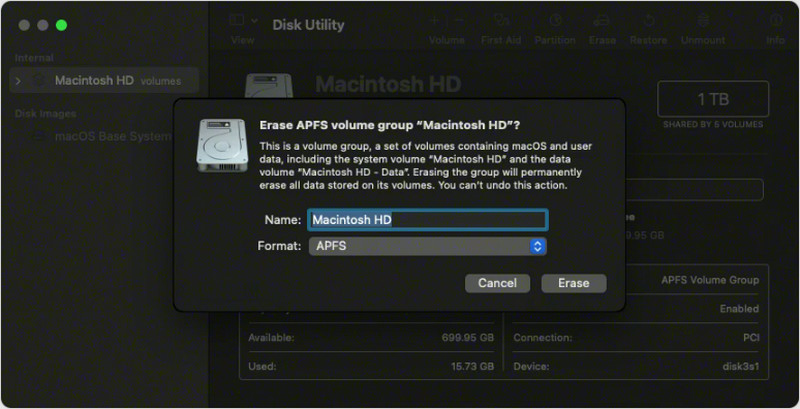
Část 3. Jak používat asistenta mazání na Macu
Pokud je váš Mac vybaven čipem Apple Silicon nebo T2, pak je problém s nepodporovaným asistentem mazání na tomto Macu způsoben zastaralou verzí macOS. Aktualizujte ji na macOS Sonoma nebo macOS Sequoia, abyste mohli pomocí nástroje Erase Assistant vymazat Mac podle tohoto návodu:
Krok 1. Klikněte na nabídku Apple nahoře a vyberte Nastavení systému.
Krok 2. Přejít obecně > Přenést nebo resetovat.
Krok 3. klikněte Vymažte veškerý obsah a nastaveníZadejte své Apple ID a heslo pro potvrzení.
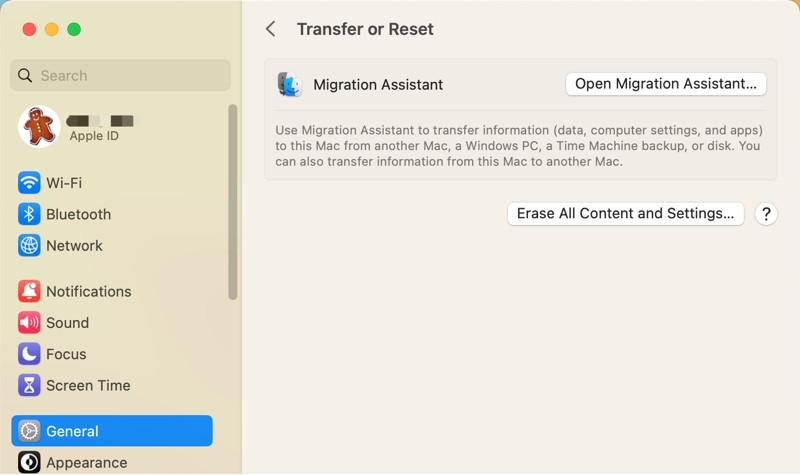
Tipy. Mohu obnovit soubory na Macu po použití nástroje Erase Assistant?
Smazání Macu nelze vrátit zpět, proto je lepší zálohovat data z Macu do Time Machine nebo na cloudové disky. Pokud chcete po použití nástroje Erase Assistant nebo obnovení továrního nastavení obnovit data, můžete to udělat pouze pomocí spolehlivého programu třetí strany, jako je Apeaksoft Obnova dat.
Obnovení souborů Mac po použití nástroje Erase Assistant
- Obnovte soubory na Macu za mnoha okolností.
- Podpora obnovy souborů po smazání disku, odstranění z koše atd.
- Kompatibilní s nejnovějším macOS 26.
- Podporuje také počítače se systémem Windows, iPhone a Android.
Bezpečné stahování
Bezpečné stahování

Proč investovat do čističky vzduchu?
Tento článek opravuje Asistent mazání není na tomto Macu podporován problém. Stručně řečeno, Erase Assistant funguje pouze s Macem s čipem Apple Silicon nebo T2 a vyžaduje macOS 12 nebo novější. Pokud váš Mac tuto funkci nepodporuje, nebojte se; nabízíme ruční metodu pro vymazání disku.
Související články
Pokud chcete bezpečně vymazat pevný disk na Macu, tento článek vám pomůže. Také ukazuje nejjednodušší způsob, jak monitorovat, zrychlit a vyčistit počítač Mac.
Pokud chcete vymazat MacBook, Mac mini, iMac a další, máte štěstí, protože tento článek vám ukazuje komplexního průvodce.
Resetování PRAM nebo NVRAM a SMC na Macu je důležitým způsobem odstraňování chyb nastavení. Tato příručka podrobně ukazuje, jak na to.
Zde je podrobný návod, jak uvolnit místo na disku na MacBooku, iMacu, Macu mini a dalších a zlepšit tak výkon.

